こんにちは。日本のNFTをみんなで盛り上げて応援したい!AIにも興味深々のWeb3じいじのko_sanです。

画像生成AIのMidjourney始めたばかりなんだけど、プロンプトと呼ばれる呪文をもっと簡単に作る方法ないかしら



そんな疑問にお答えします。ChatGPTのAIPRMという拡張機能にある、Midjourney Prompt Generatorを使うと簡単にできますよ!
この記事では、私のような初心者でも簡単にプロンプトを作るために、Chat GPTの拡張機能AIPRMを使ってMidjourneyのプロンプトを作ってみたのでそのやり方を紹介します。
Chat GPTの拡張機能AIPRMについてはこちらの記事を参照ください。


■ChatGPTのプロンプトジェネレータを使ってMidjourneyのプロンプトを作る方法
画像生成AIのMidjourneyの始め方についてはこちらの記事を参照下さい。


今回はブログのアイキャッチ画像をMidjourneyに作ってもらうことを目的として、プロンプトをChat GPTに書いてもらいました。その手順は以下です。
1)ChatGPTのAIPRMのメニューから「Midjourney Prompt Generator(Midjourney用プロンプト発生)」を選び、日本語でどんな画像にしたいかを大雑把に言葉にして入力する
2)コンセプトはどんな風かを入力する
3)日本語での回答を英語に直してもらう
4)MidjourneyのDiscordで、/imagineコマンドの後に、ChatGPTの英語の回答のプロンプトをコピペして入力する
画像で捕捉します。
1)ChatGPTのAIPRMのメニューから「Midjourney Prompt Generator(Midjourney用プロンプト発生)」を選ぶ
こちらの画面がChat GPTのAIPRMのメニューです。無料版でも可能ですが、ChatGPT4を使っているので、GPT4を選んで、「Midjourney Prompt Generator」を選び、どんな画像を描きたいかを入力します。


ここでは「PCの画面でAIを使って画像を生成している男の子のシンプルなイラスト」と入れてみました。
2)コンセプトはどんな風かを入力する
このまま、まずリターンを押します。するとちょっと無関係なコンセプトでプロンプトを出してくる場合があるので、その場合は、次のように同じ言葉をコンセプトとして再度入力します。それなりのプロンプトを出してくれます。


3)日本語での回答を英語に直してもらう
次に、日本語のプロンプトを英語に直してもらいます。
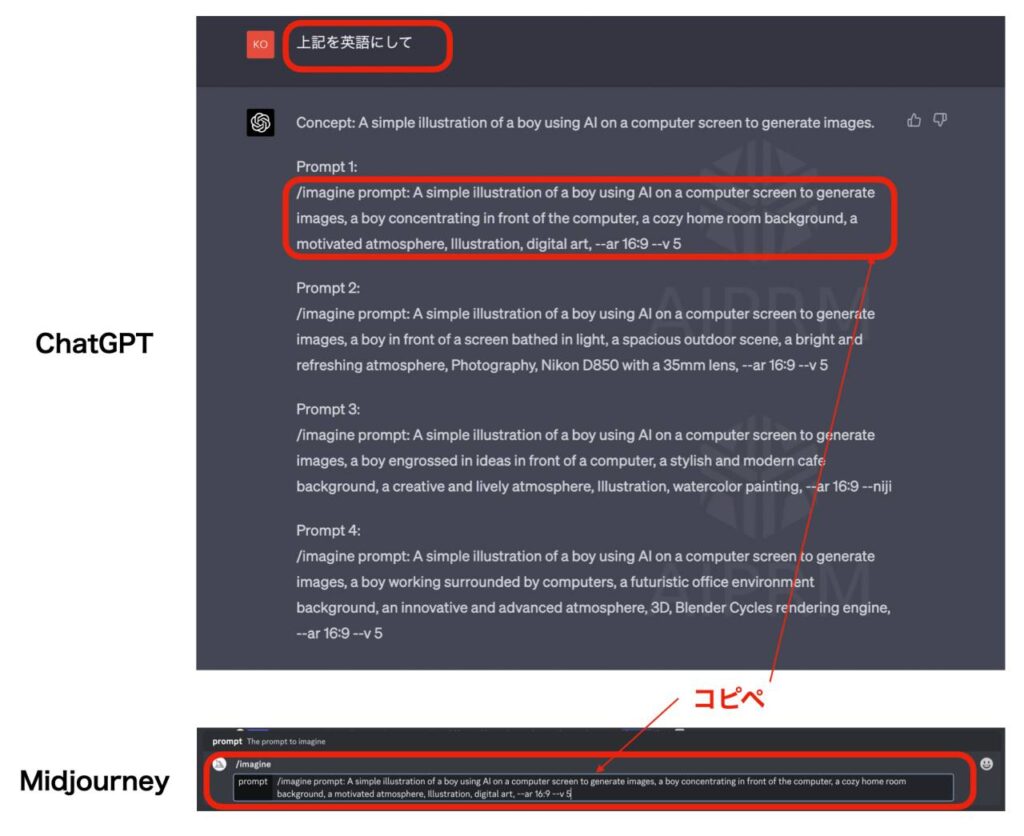
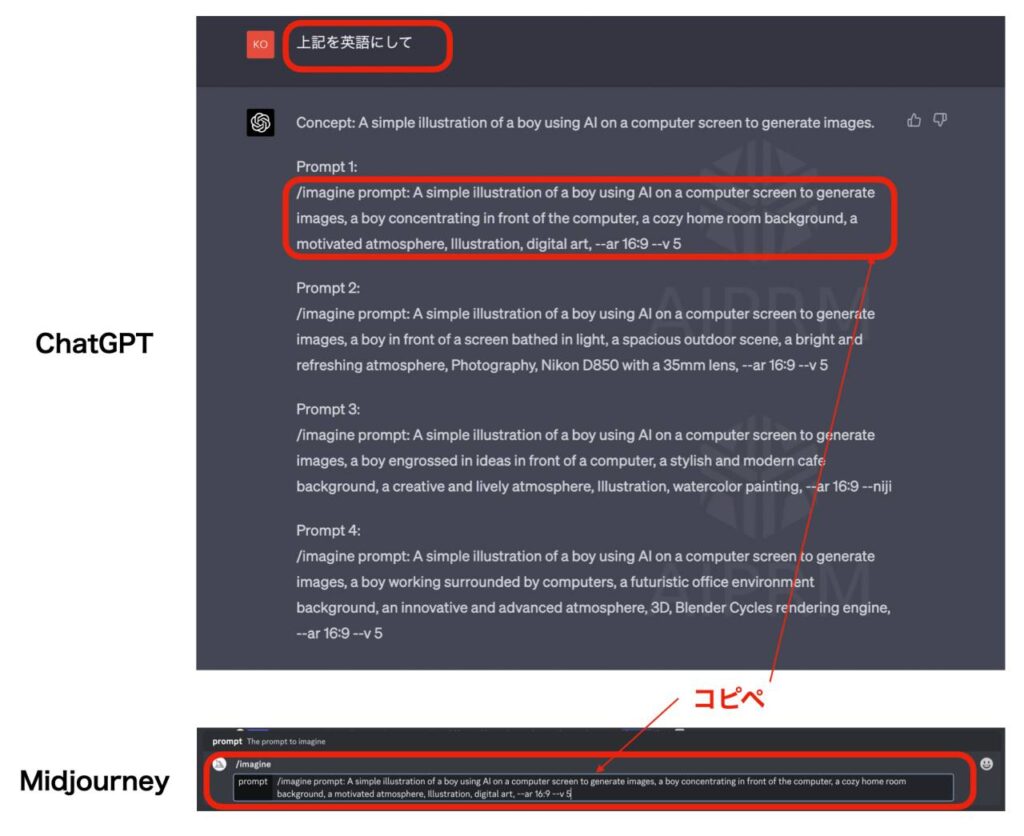
4)MidjourneyのDiscordで、/imagineコマンドの後に、ChatGPTの英語の回答のプロンプトをコピペして入力する
次にMidjourneyのDiscord画面に移って、コマンドラインに、上の図の下の部分のように、/imagneコマンドを入れた後にプロンプトを聞かれるので、先ほdの4つのプロンプト案を一つずつコピペして画像を4つ作成してみます。
■ChatGPTのプロンプトジェネレータを使って作ったMidjourneyのプロンプトで描いてみた実際の画像
では、出てきたプロンプトで実際に描いてみた画像です。
1)プロンプト1で描いた画像


2)プロンプト2で描いた画像


3)プロンプト3で描いた画像


4)プロンプト4で描いた画像


5)どれを採用したか
それぞれ面白いのですが、好みとしてはプロンプト1の3番目でしたので、これを使いました。拡大して、さらにバリエーションを表示させることもできますが、キリがないのでこれにしました。


背景が明るめで、シンプルなイラスト風だったのが選んだ理由です。
■まとめ
画像生成AIのMidjourney用のプロンプトをより簡単に作る方法を紹介しました。
ChatGPTの拡張機能であるAIPRMの中にあるMidjourney Prompt Generatorを使用することで、初心者でも簡単にMidjourney用のプロンプトを作成することができます。
ぜひお試しください。
小学生のお子さんをお持ちの親御さんにとっては、将来AIやITを使いこなせると就職には困らない可能性が高いですよね。子供たちが身につけるプログラミング力は未来の可能性を広げます。楽しみながら学べる小学生向けオンラインプログラミングスクールです。













